Utwórz przepływy podrzędne
Dziś ludzie budują przepływy, które wymagają dziesiątek lub setki kroków. Jeśli jednak użytkownik próbuje umieścić wszystkie te akcje w pojedynczym przepływie, może to utrudnić nawigację i obsługę tego przepływu.
Przepływy podrzędne mogą służyć do łatwego zarządzania przepływami, unikając przepływu z setkami kroków. Takie podejście jest szczególnie korzystne, jeśli chcesz ponownie użyć zadań w wielu miejscach w przepływie chmury lub nawet w wielu przepływach.
Przyjrzyjmy się przykładowi przepływu podrzędnego, w którym chcesz utworzyć lub zaktualizować kontakt w usłudze Dataverse na podstawie nazwy tego kontaktu.
Potrzebne jest rozwiązanie z dwoma przepływami.
- Przepływ podrzędny. Jest to przepływ zagnieżdżony wewnątrz przepływu nadrzędnego i zawiera mniejsze zadania, które mają być wykonane. W przepływie nadrzędnym może być wiele przepływów podrzędnych.
- Przepływy nadrzędny. Przepływ może mieć dowolny typ wyzwalacza i wywoła do przepływu podrzędnego.
Utwórz przepływ podrzędny w rozwiązaniu
Zaloguj się do Power Automate, wybierz rozwiązania, a następnie wybierz istniejące rozwiązanie.
Alternatywnie, jeśli nie chcesz korzystać z istniejącego rozwiązania, możesz utworzyć nowe.
Wybierz Nowe>Automatyzacja>Przepływ w chmurze>Błyskawiczne.
Zostanie wyświetlony ekran tworzenia błyskawicznego przepływu w chmurze.
Nadaj przepływowi nazwę, aby można go było łatwo zidentyfikować później.
Wybierz pozycję Wyzwól przepływ ręcznie jako wyzwalacz.
Wybierz pozycję Utwórz.
Wybierz opcję Dodaj dane wejściowe.
Dane wejściowe definiujące ten element będą przekazywane do przepływu podrzędnego z przepływu nadrzędnego.
W przypadku tego instruktażu przepływ podrzędny tworzy kontakt, więc musi on pól wejściowych dla nazwy kontaktu i Poczty e-mail kontaktu. Dodaj dane wejściowe ContactName i ContactEmail do karty Ręcznie wywołaj przepływ.
Skompiluj logikę, którą ma uruchomić przepływ podrzędny. Ta logika może zawierać dowolną liczbę kroków.
Po wykonaniu kroków należy zwrócić dane do przepływu nadrzędnego. W tym przypadku możesz używać jednej z dowolnych dwóch akcji.
i. Odpowiedz aplikacji Power App lub przepływowi (w obszarze łącznika Power Apps).
ii. Odpowiedź (na żądanie premium HTTP/łącznik odpowiedzi).
Podobnie jak w przypadku wyzwalacza, można zdefiniować tyle wyników wyjściowych, ile ma przepływ podrzędny, aby powrócić do przepływu nadrzędnego. Na poniższym zrzucie ekranu przepływ podrzędny odpowiada identyfikatorem kontaktu.
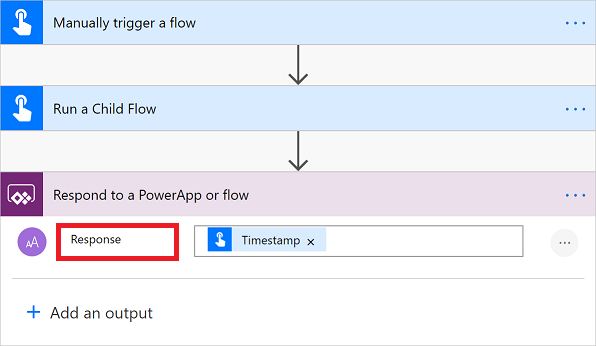
Następnie konieczne jest przetestowanie przepływu podrzędnego. Przepływy błyskawiczne można wyzwolić ręcznie, aby przetestować przepływ bezpośrednio w projektancie. Wypróbuj z kilkoma różnymi danymi wejściowymi, aby sprawdzić, czy wyniki są takie, jak oczekiwano.
Jeśli w przepływie są używane inne akcje niż wbudowane akcje lub łącznik Microsoft Dataverse, należy zaktualizować przepływ, tak aby używać połączeń wbudowanych w przepływie. W tym celu przejdź do strony właściwości przepływu podrzędnego i wybierz opcję Edytuj w kafelku Uruchom tylko użytkowników.
W wyświetlonym okienku dla każdego połączenia używanego w przepływie należy wybrać opcję Użyj tego połączenia (<nazwa połączenia>) zamiast Dostarczone przez użytkownika tylko z dostępem do uruchamiania.
Wybierz pozycję Zapisz.
Uwaga
W tym czasie nie można przekazywać połączeń z przepływu nadrzędnego do przepływu podrzędnego. Jeśli tak się nie stanie, zostanie wyświetlony komunikat o błędzie mówiący, że ta nazwa nie może być używana do przepływu podrzędnego, ponieważ przepływy podrzędne obsługują tylko połączenia osadzone.
Utwórz przepływ nadrzędny w rozwiązaniu
Utwórz przepływ nadrzędny w tym samym rozwiązaniu, w którym utworzony został przepływ podrzędny.
Można również przenieść istniejący przepływ do tego rozwiązania. Przepływ nadrzędny może zawierać dowolny typ wyzwalacza.
Znajdź miejsce w przepływie nadrzędnym, z którego chcesz wywołać przepływ podrzędnym, a następnie dodaj akcję Uruchom przepływ podrzędny, która znajduje się w łączniku Przepływy na karcie Wbudowane.
Wybierz utworzony wcześniej przepływ podrzędny.
Uwaga
Zobaczysz tylko te przepływy, do których masz dostęp i które znajdują się w rozwiązaniu. Przepływy podrzędne muszą także mieć jeden z trzech wymienionych poprzednio wyzwalaczy.
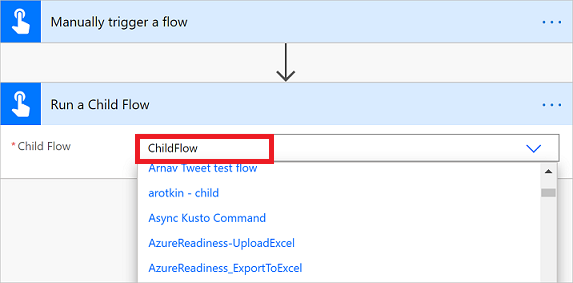
Po wybraniu przepływu podrzędnego są widoczne wejścia zdefiniowane w przepływie podrzędnym. Po akcji przepływu podrzędnego można użyć dowolnego z wyjść tego przepływu.
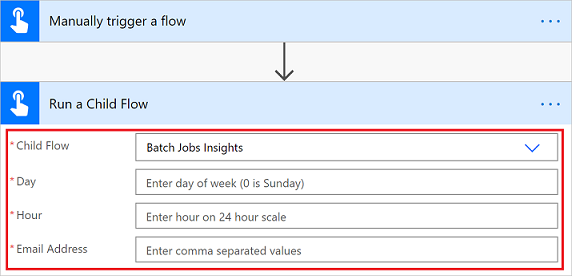
Po uruchomieniu przepływu nadrzędnego oczekuje on na wykonanie przepływu podrzędnego na czas związany z przepływem (jeden rok na przepływy, w których są używane wbudowane połączenia i Dataverse lub 30 dni dla wszystkich innych przepływów).
Zapisz i przetestuj ten przepływ.
Napiwek
W przypadku wyeksportowania rozwiązania zawierającego te dwa przepływy i zaimportowania go do innego środowiska przepływy zostaną automatycznie połączone, więc nie ma potrzeby aktualizowania adresów URL.
Znane problemy
Pracujemy nad następującymi znanymi problemami i ograniczeniem.
Należy utworzyć przepływ nadrzędny i wszystkie przepływy podrzędne bezpośrednio w tym samym rozwiązaniu. Zaimportowanie przepływu do rozwiązania spowoduje nieoczekiwane rezultaty.